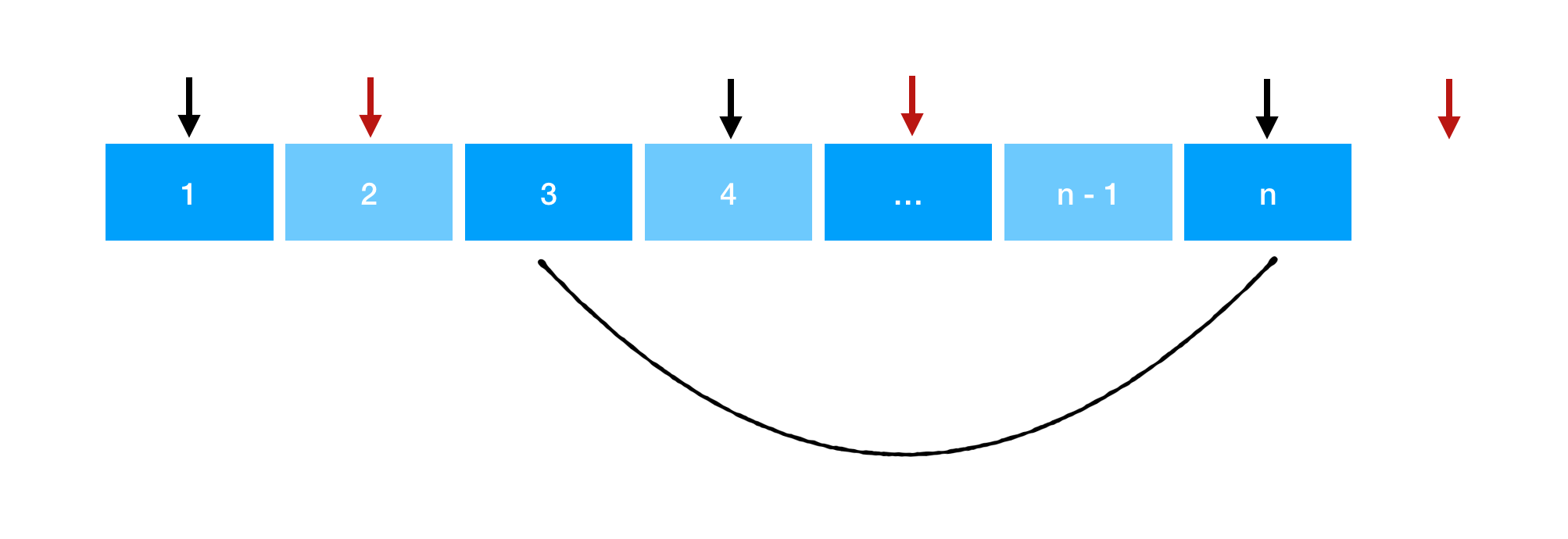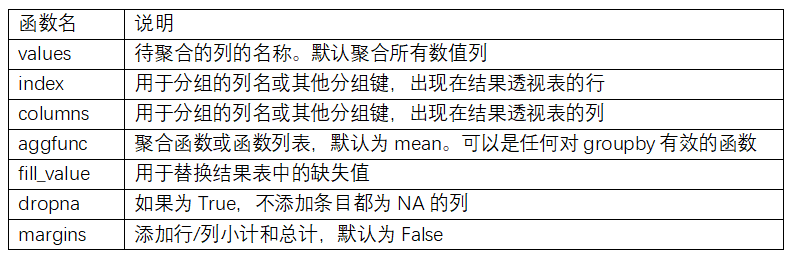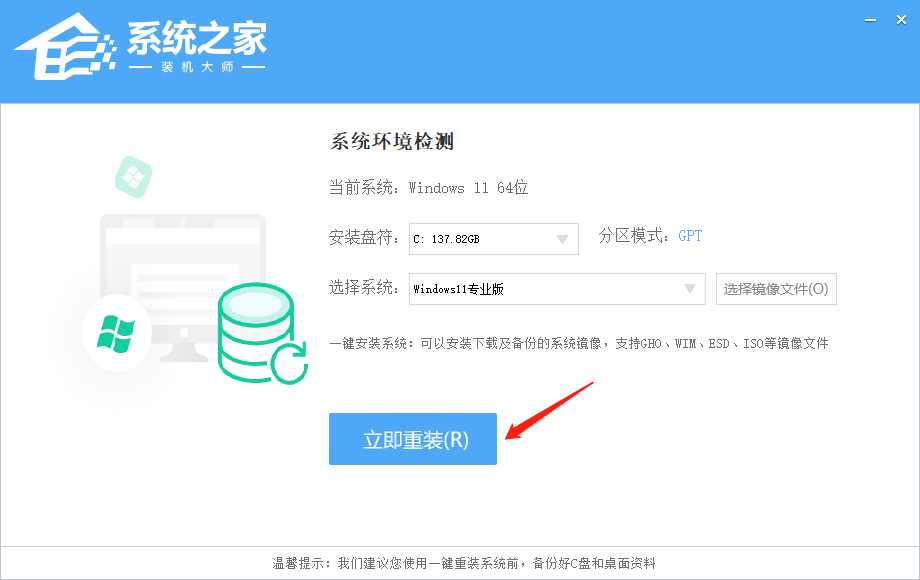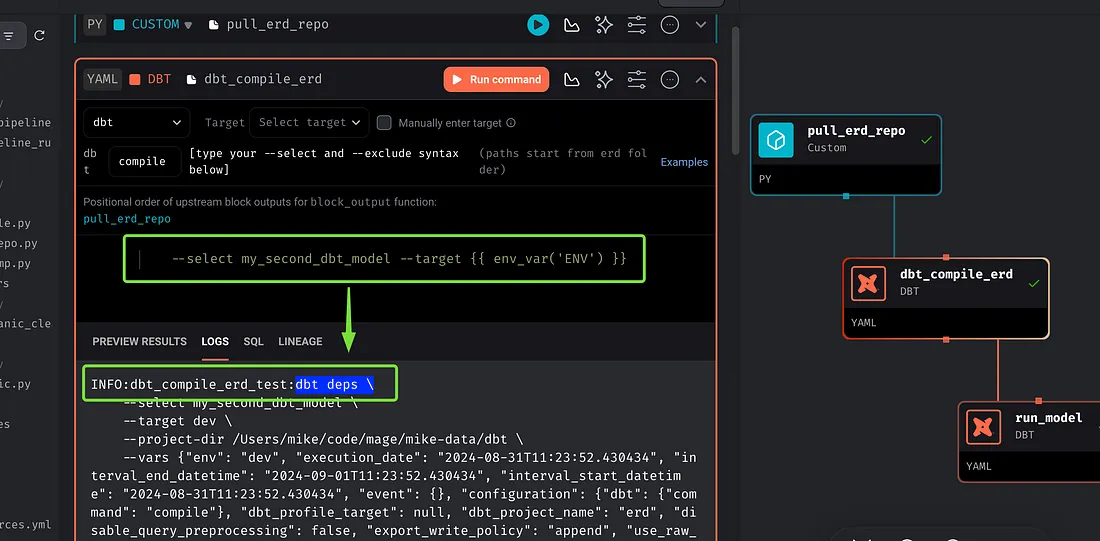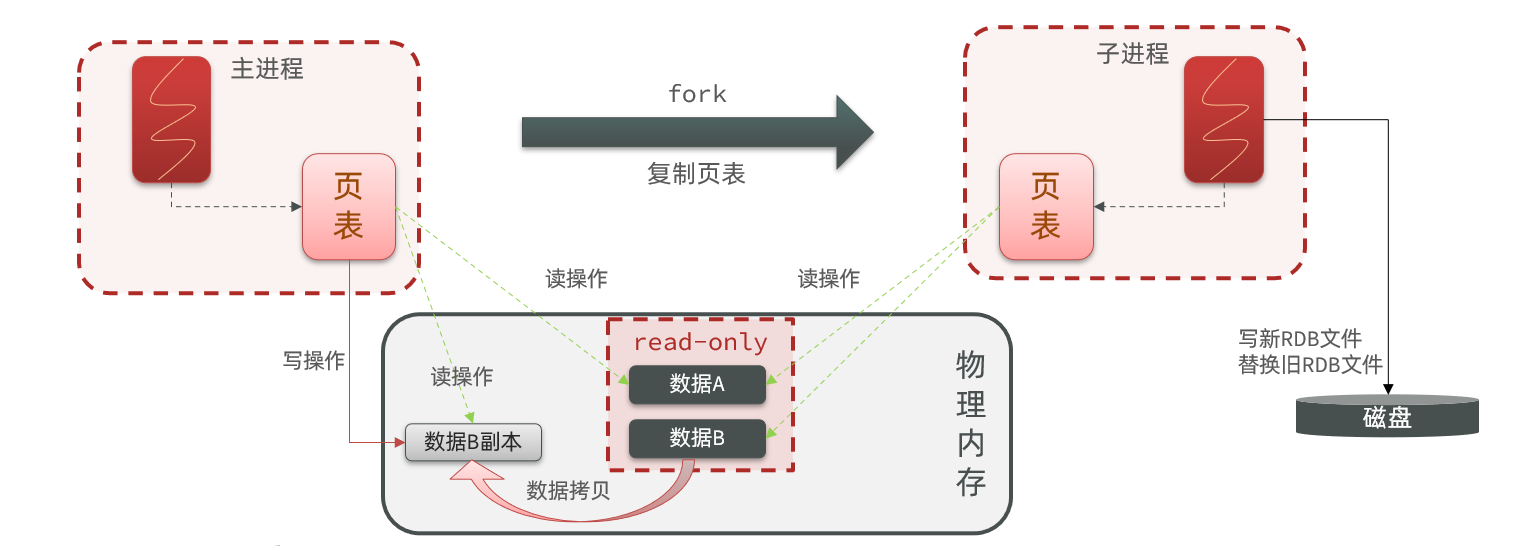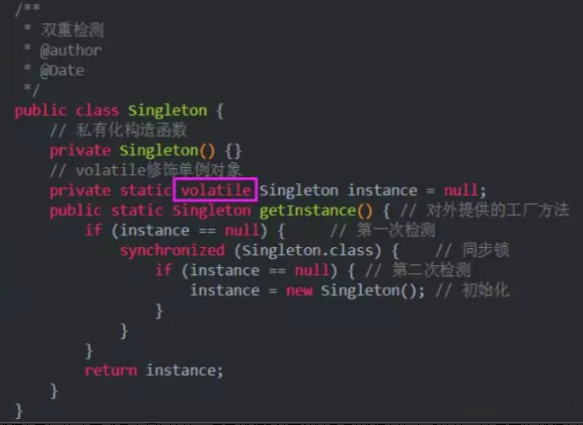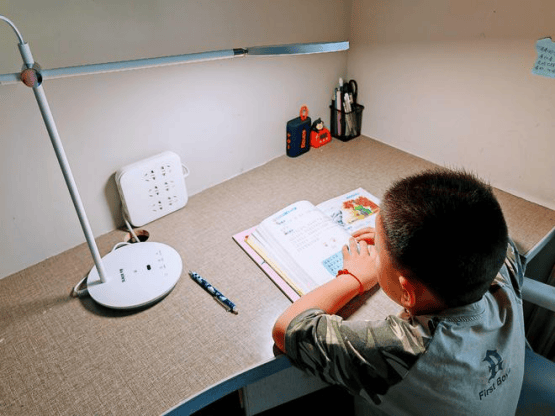CosyVoice 本地部署详细教程
注意事项
- 所有相关的软件、文件名称不要使用中文名称,也不要有中文路径,也不要有空格。
包括C盘用户名,不要有中文或空格。
模型部署前准备
- nvidia显卡,建议显存6G以上
- AI框架CUDA、cuDNN安装 (已安装可跳过此步骤)
- Git安装(已安装可跳过此步骤)
- Miniconda安装(已安装可跳过此步骤)
- 配套视频教程:cosyvoice本地部署详细教程 手把手小白版
一、AI框架CUDA安装 (已安装可跳过此步骤)
- 检查本机是否安装CUDA,以及CUDA版本
-
win+R 打开运行,输入cmd打开命令行窗口
-

-
输入nvcc -V 查看CUDA版本,注意’V’大写,若提示命令不存在,则未安装CUDA
nvcc -V -
输入NVIDIA-smi,查看当前显卡支持的CUDA版本,最好高于12.0.
NVIDIA-smi
- 下载安装CUDA
-
下载地址:https://developer.nvidia.com/cuda-toolkit-archive
-
选择合适的版本,这里我选择的是12.4.0,之后依次选择系统windows、x86_64、10、exe(local),自己选择自己对应系统就可以。
-

-
点击安装,默认下一步即可,需要时可以更改安装位置,注意路径不要有中文或空格。
-
配置环境变量, 搜索环境变量设置,编辑环境变量,将cuda的安装位置添加到系统变量。若安装程序已自动添加,无需更改。
- 下载安装cuDNN
- 下载地址:https://developer.nvidia.com/rdp/cudnn-archive
- 选择合适的版本,需对应之前安装的CUDA版本,如CUDA版本12.x,下载的对应的v8.9.7。(需要登录NVIDIA账号)
- 免登录下载办法:找到需要的版本,右键–>复制链接–>导入下载器下载或浏览器新建页面粘贴链接下载
- 解压压缩包,将文件夹内所有文件复制至之前安装的CUDA根目录,覆盖替换即可。
D:\MyToolsSoftWare\CUDADevelopment\ - 配置环境变量
- 新建cuDNN系统环境变量
- 变量名:CUDNN。变量值为:CUDA根目录、bin目录、include目录、lib\x64目录,中间由英文分号隔开。
D:\MyToolsSoftWare\CUDADevelopment;D:\MyToolsSoftWare\CUDADevelopment\bin;D:\MyToolsSoftWare\CUDADevelopment\include;D:\MyToolsSoftWare\CUDADevelopment\lib\x64 - 在系统path变量下,同样添加以上目录

- 检查安装结果
- win+R 打开运行,输入cmd打开命令行窗口
- 输入nvcc -V 查看CUDA版本,注意’V’大写,若能正确返回CUDA版本号,证明安装成功。
nvcc -V
二、Git安装(已安装可跳过此步骤)
- 下载地址:https://git-scm.com/downloads
- 选择安装位置,默认安装即可。
三、Miniconda安装(已安装可跳过此步骤)
-
下载地址:https://docs.anaconda.com/miniconda/
-
点击页面中“Miniconda3 Windows 64-bit”版本下载
-

-
选择安装位置,建议新建conda文件夹,默认安装,勾选所有选项。
-

-
检查安装结果,win+R 打开运行,输入cmd打开命令行窗口
-
输入conda --version,若能正确返回conda版本号,证明安装成功。
conda --version
部署模型
注意:以下部署过程中命令均在命令行窗口中执行,如果命令行窗口执行过程中,一直提示SSLError或HTTPSConnectionError错误,则表示无法下载,需设置代理端口克隆和下载三方库:
设置方式:在命令行窗口运行以下指令
set http_proxy=http://127.0.0.1:你的代理端口地址 & set https_proxy=http://127.0.0.1:你的代理端口地址
代理端口需自行获取。
一、下载项目至本地
- Git克隆项目文件到本地:
PS:国内用户如果克隆失败,可以多尝试几次。有魔法的话,建议开魔法克隆。git clone --recursive https://github.com/FunAudioLLM/CosyVoice.git cd CosyVoice git submodule update --init --recursive
如果仍无法解决,可以下载压缩包文件(时间2024/9/2),历史版本。
百度网盘下载:https://pan.baidu.com/s/1lXL6JBZXWFuzHgxUHSzlsg?pwd=1wan 提取码: 1wan
夸克网盘下载:https://pan.quark.cn/s/f8da3aca0d92 - 创建conda环境
- 在当前文件夹输入cmd,打开命令行窗口
- 输入以下命令创建并启动虚拟环境
conda create -n cosyvoice python=3.8 conda activate cosyvoice
二、下载安装第三方依赖库
- 安装前需先修改文件夹中requirements.txt内容
修改前:onnxruntime-gpu==1.16.0; sys_platform == 'linux' onnxruntime==1.16.0; sys_platform == 'darwin' or sys_platform == 'windows'修改后:onnxruntime==1.16.0 - 执行安装命令
上边为官方推荐镜像,速度较慢,推荐使用下方镜像。pip install -r requirements.txt -i https://mirrors.aliyun.com/pypi/simple/ --trusted-host=mirrors.aliyun.compip install -r requirements.txt -i https://pypi.tuna.tsinghua.edu.cn/simple - 手动安装torch
安装过程中torch若下载过慢,可以手动下载该文件后,重新激活虚拟环境,手动安装该库。- 手动下载该文件(可用浏览器、IDM或迅雷下载),文件地址:https://download.pytorch.org/whl/cu118/torch-2.0.1%2Bcu118-cp38-cp38-win_amd64.whl
- 重新激活虚拟环境,运行手动安装指令:指令格式为
pip install 下载文件的完整路径 -i https://pypi.tuna.tsinghua.edu.cn/simple
例如:pip install D:\AI\torch-2.0.1+cu118-cp38-cp38-win_amd64.whl -i https://pypi.tuna.tsinghua.edu.cn/simple
- 重新执行安装三方库直至全部安装完成
pip install -r requirements.txt -i https://pypi.tuna.tsinghua.edu.cn/simple - 可能出现的error
-
cython 安装失败
-

解决办法:手动安装
pip install cython -i https://pypi.tuna.tsinghua.edu.cn/simple -
各种情况导致的“Failed to build pynini”,pynini安装失败
-

解决办法:conda手动安装
conda install -c conda-forge pynini=2.1.5
三、下载模型
- 新建Python程序文件粘贴以下内容保存
from modelscope import snapshot_download snapshot_download('iic/CosyVoice-300M', local_dir='pretrained_models/CosyVoice-300M') snapshot_download('iic/CosyVoice-300M-SFT', local_dir='pretrained_models/CosyVoice-300M-SFT') snapshot_download('iic/CosyVoice-300M-Instruct', local_dir='pretrained_models/CosyVoice-300M-Instruct') snapshot_download('iic/CosyVoice-ttsfrd', local_dir='pretrained_models/CosyVoice-ttsfrd') - 激活虚拟环境,直接执行Python程序download_models.py
python download_models.py - 也可以从以下链接直接下载模型,解压至项目文件夹即可(2024/9/2)
- 百度网盘下载:https://pan.baidu.com/s/1JDbj8JGKDACVXChe51PaoA?pwd=e8st 提取码: e8st
- 夸克网盘下载:https://pan.quark.cn/s/fe824caf90a5 提取码:VM7V
- 注意:如果出现模型下载失败问题,可以尝试更新modelscope==1.15.0包到1.17.0,更新脚本如下,进入虚拟环境后粘贴运行
即可。pip install modelscope==1.17.0 -i https://pypi.tuna.tsinghua.edu.cn/simple
四、运行模型
- 内置音色模型启动(命令行)
conda activate cosyvoice python webui.py --port 50000 --model_dir pretrained_models/CosyVoice-300M-SFT start http://127.0.0.1:50000 - 内置音色模型启动(启动文件)
- 新建bat文件,把以下命令粘贴进文件,运行即可。
@echo off call conda activate cosyvoice start http://127.0.0.1:50000 python webui.py --port 50000 --model_dir pretrained_models/CosyVoice-300M-SFT pause
- 克隆音色+跨语种克隆模型启动(命令行)
conda activate cosyvoice python webui.py --port 50001 --model_dir pretrained_models/CosyVoice-300M start http://127.0.0.1:50001 - 克隆音色+跨语种克隆模型启动(启动文件)
- 新建bat文件,把以下命令粘贴进文件,运行即可。
@echo off call conda activate cosyvoice start http://127.0.0.1:50001 python webui.py --port 50001 --model_dir pretrained_models/CosyVoice-300M pause
- 内置音色+语气微调模型启动(命令行)
conda activate cosyvoice python webui.py --port 50002 --model_dir pretrained_models/CosyVoice-300M-Instruct start http://127.0.0.1:50002 - 内置音色+语气微调模型启动(启动文件)
- 新建bat文件,把以下命令粘贴进文件,运行即可。
@echo off call conda activate cosyvoice start http://127.0.0.1:50002 python webui.py --port 50002 --model_dir pretrained_models/CosyVoice-300M-Instruct pause
五、总结
根据功能需求,点击对应的.bat文件启动程序。
- 内置音色生成;
- 克隆音色+跨语种克隆;
- 内置音色生成+语气微调;
- 浏览器页面会同步打开,但是不显示内容。需等待命令行窗口加载完成后,刷新下网页即可显示程序界面。
- 参考教程:https://note.youdao.com/s/Z83Sljd1